एलेक्सा रूटीन काम नहीं कर रहा है: 8 फिक्स
अमेज़न एलेक्सा नायक एलेक्सा स्मार्ट घर / / August 24, 2022

अंतिम बार अद्यतन किया गया

एलेक्सा आपके आदेशों का जवाब नहीं दे रही है? यदि आपको अपने एलेक्सा रूटीन के काम न करने की समस्या हो रही है, तो इस गाइड में कुछ सुधारों को आज़माएँ।
अमेज़ॅन का वॉयस असिस्टेंट एक अविश्वसनीय रूप से बहुमुखी उपकरण है जो आपको मौसम बताने से लेकर आपकी रोशनी को नियंत्रित करने तक सब कुछ कर सकता है। एलेक्सा रूटीन आपको कमांड की अपनी व्यक्तिगत श्रृंखला बनाने की अनुमति देता है जो जब भी आप अपना निर्दिष्ट ट्रिगर वाक्यांश कहेंगे तो चलेंगे।
हालाँकि, चीजें हमेशा ठीक उसी तरह काम नहीं करती हैं जैसी उन्हें करनी चाहिए। यदि आपका एलेक्सा रूटीन काम नहीं कर रहा है, तो यह रूटीन के साथ या आपकी डिवाइस सेटिंग्स के साथ एक समस्या हो सकती है।
यदि आपको अपने एलेक्सा रूटीन में समस्या आ रही है, तो यहां कुछ समस्या निवारण सुधार दिए गए हैं जिन्हें आप आजमा सकते हैं।
1. अपने एलेक्सा रूटीन का परीक्षण
यदि आपका एलेक्सा रूटीन काम नहीं कर रहा है, तो रूटीन के साथ या उस वाक्यांश के साथ कोई समस्या हो सकती है जिसका उपयोग आप इसे ट्रिगर करने के लिए करते हैं। यह निर्धारित करने का एक त्वरित और आसान तरीका है कि ट्रिगर या रूटीन समस्या की जड़ है, अपने एंड्रॉइड या आईफोन डिवाइस पर एलेक्सा ऐप के माध्यम से इसका परीक्षण करना है।
ऐप का उपयोग करके अपने एलेक्सा रूटीन का परीक्षण करने के लिए:
- खोलें एलेक्सा अनुप्रयोग।
- पर टैप करें अधिक चिह्न।
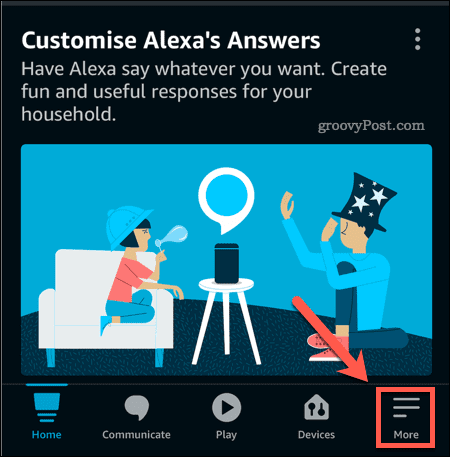
- चुनना दिनचर्या.
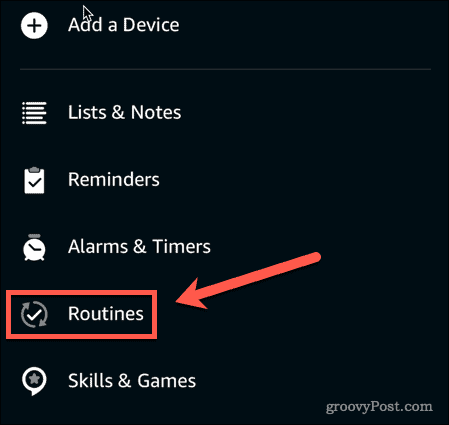
- पर टैप करें खेलें आपकी दिनचर्या में से एक के लिए आइकन।
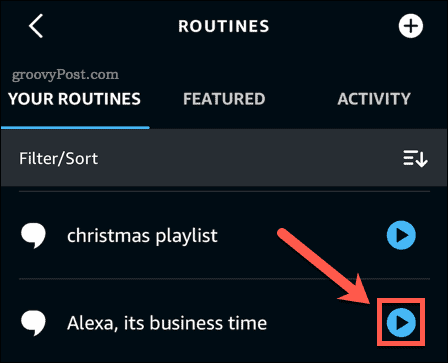
अगर रूटीन उम्मीद के मुताबिक काम करता है, तो समस्या आपकी रूटीन को ट्रिगर करने की है। अगर रूटीन उम्मीद के मुताबिक काम नहीं करता है तो समस्या रूटीन में ही है।
2. जांचें कि आपका डिवाइस म्यूट नहीं है
आपके एलेक्सा रूटीन के अपेक्षित रूप से काम नहीं करने का एक सामान्य कारण यह है कि आपने जानबूझकर या अनजाने में माइक्रोफ़ोन को बंद कर दिया है। आप अपने डिवाइस को म्यूट करने के लिए भौतिक स्विच का उपयोग करके अपने आदेशों को सुनने से रोक सकते हैं। यदि आपका डिवाइस म्यूट पर है, तो आप अपनी आवाज से अपने एलेक्सा रूटीन को ट्रिगर नहीं कर पाएंगे।
जिस तरह से आप माइक्रोफ़ोन को चालू और बंद करते हैं, वह आपके पास मौजूद इको डिवाइस के प्रकार के आधार पर भिन्न होगा।
इको, इको स्टूडियो, इको डॉट, इको डॉट विद क्लॉक और इको फ्लेक्स पर माइक्रोफ़ोन को चालू करने के लिए:
- एक ऐसे बटन की तलाश करें जो एक शून्य की तरह दिखता है और इसके माध्यम से एक रेखा है।
- यदि यह बटन लाल रंग से जगमगाता है, तो आपका उपकरण मौन है।
- अपने डिवाइस को अनम्यूट करने के लिए, बटन दबाएं और लाल बत्ती बंद हो जानी चाहिए।
- आपका एलेक्सा डिवाइस अब आपके आदेशों को सुन रहा है।
इको शो 15, इको शो 10, इको शो 8 और इको शो 5 पर माइक्रोफ़ोन को चालू करने के लिए:
- माइक/कैमरा ऑफ स्विच देखें जो आपके डिवाइस के ऊपर या किनारे पर स्थित है।
- यदि स्विच लाल रंग की पृष्ठभूमि में है, तो आपका वीडियो और माइक्रोफ़ोन म्यूट कर दिया गया है।
- अपने डिवाइस को अनम्यूट करने के लिए, स्विच को स्लाइड करें ताकि लाल पृष्ठभूमि दिखाई न दे।
- आपका एलेक्सा डिवाइस अब आपके आदेशों को सुन रहा है।
3. सुनिश्चित करें कि आपका रूटीन सक्षम है
एक और कारण है कि आपकी दिनचर्या काम करना बंद कर सकती है क्योंकि यह सक्षम नहीं है। एलेक्सा ऐप में, प्रत्येक रूटीन के लिए एक टॉगल स्विच होता है जो आपको रूटीन को हटाने की आवश्यकता के बिना बंद करने की अनुमति देता है। यदि आपका रूटीन अक्षम है, तो यह सही ट्रिगर वाक्यांश कहने पर भी नहीं चलेगा।
यह देखने के लिए कि एलेक्सा ऐप में आपका रूटीन सक्षम है या नहीं:
- खोलें एलेक्सा अनुप्रयोग।
- थपथपाएं अधिक चिह्न।
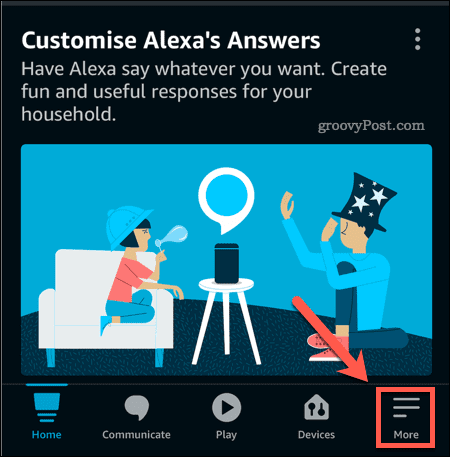
- नल दिनचर्या.
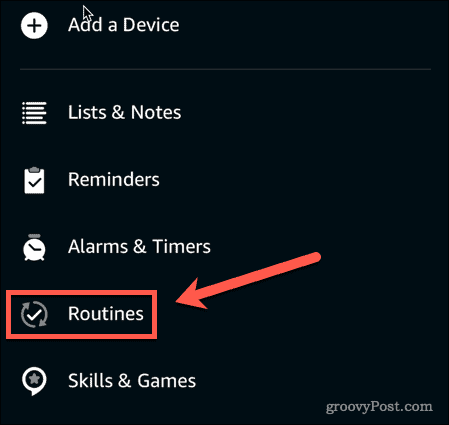
- उस दिनचर्या का चयन करें जिसे आप जांचना चाहते हैं।
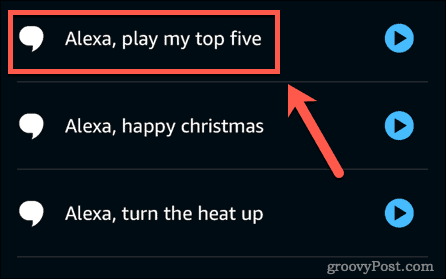
- स्क्रीन के शीर्ष पर, आप देखेंगे कि आपका रूटीन है या नहीं सक्रिय या अक्षम.
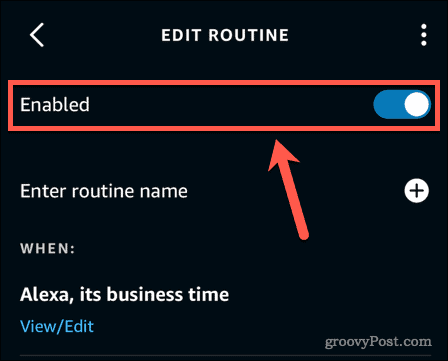
- यदि रूटीन अक्षम है, तो इसे सक्षम करने के लिए स्विच पर टैप करें।
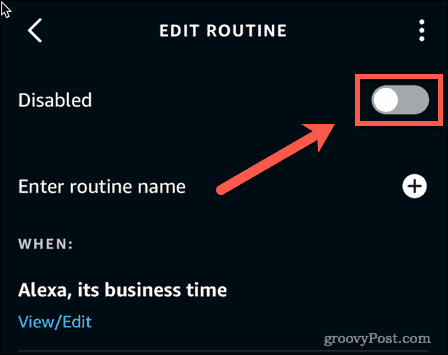
4. अपने ट्रिगर वाक्यांश की जाँच करें
यदि आप ऐप के माध्यम से इसे ट्रिगर करते हैं तो आपकी दिनचर्या ठीक चलती है, लेकिन जब आप इसे अपनी आवाज से ट्रिगर करने का प्रयास करते हैं तो काम नहीं करता है, तो हो सकता है कि आपके ट्रिगर वाक्यांश में कोई समस्या हो। यह भी हो सकता है कि आप गलती से गलत ट्रिगर वाक्यांश का उपयोग कर रहे हों।
अपनी दिनचर्या के लिए ट्रिगर वाक्यांश की जाँच करने के लिए:
- एलेक्सा ऐप खोलें।
- स्क्रीन के निचले भाग पर, टैप करें अधिक चिह्न।
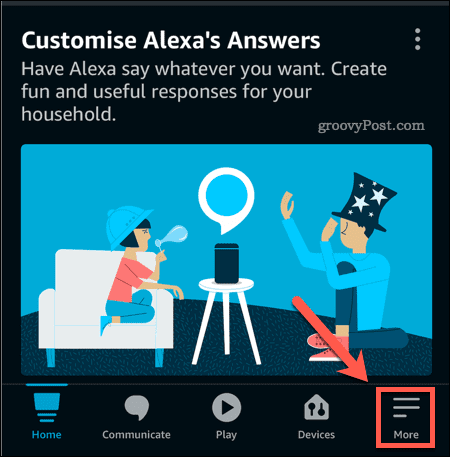
- नल दिनचर्या.
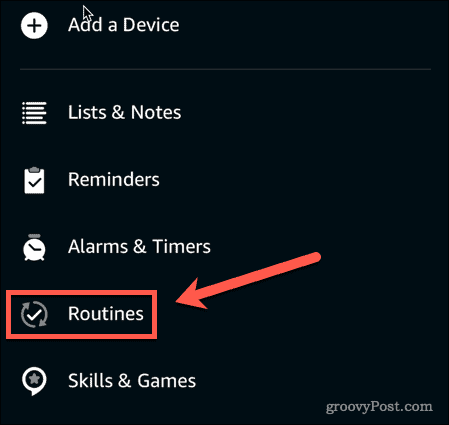
- उस दिनचर्या का चयन करें जिसे आप जांचना चाहते हैं।
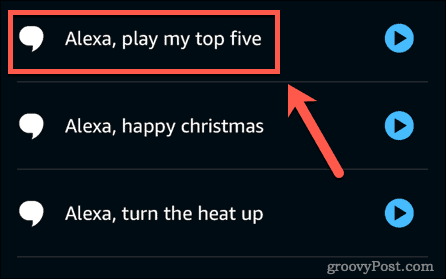
- आप वर्तमान ट्रिगर वाक्यांश देखेंगे।
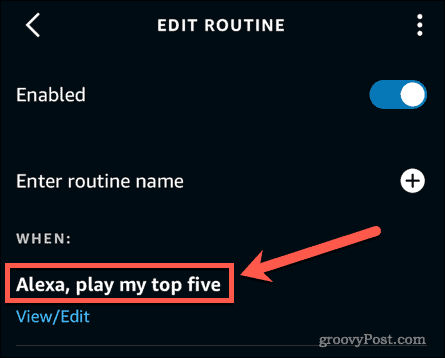
- अगर आप इस वाक्यांश को बदलना चाहते हैं, तो टैप करें देखें सुधारें.
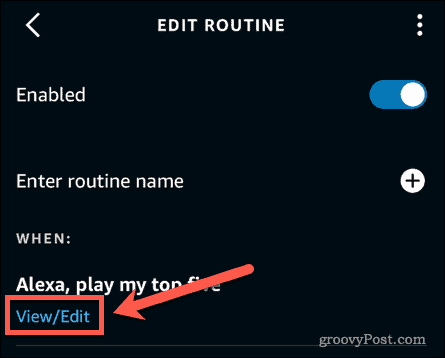
- अपना नया ट्रिगर वाक्यांश दर्ज करें।
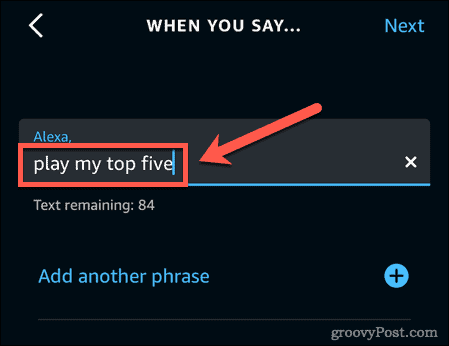
- नल अगला.
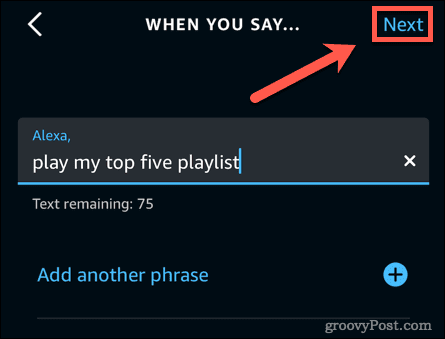
- आपका ट्रिगर वाक्यांश अपडेट हो जाएगा। अपनी दिनचर्या के उपयोग के लिए तैयार होने के लिए आपको एक मिनट तक प्रतीक्षा करनी पड़ सकती है।
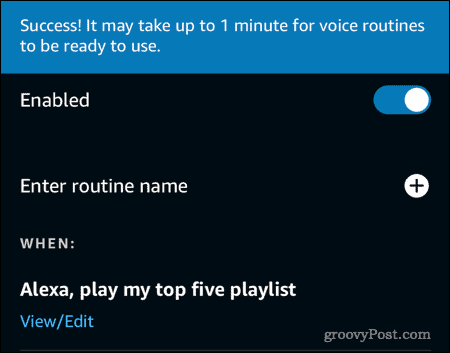
- अपना नया ट्रिगर वाक्यांश कहकर अपनी दिनचर्या का परीक्षण करें।
5. जांचें कि कौन सा डिवाइस रूटीन में सूचीबद्ध है
यदि आपके पास कई इको डिवाइस हैं, तो आप अपनी दिनचर्या में निर्दिष्ट कर सकते हैं कि आप किन उपकरणों को अपना रूटीन करना चाहते हैं। यदि आपका एलेक्सा रूटीन काम नहीं कर रहा है, तो हो सकता है कि वे उस डिवाइस पर कार्य करने के लिए सेट नहीं हैं जिससे आप बात कर रहे हैं।
यह जांचने के लिए कि आपके एलेक्सा रूटीन में कौन सा डिवाइस सूचीबद्ध है:
- खोलें एलेक्सा अनुप्रयोग।
- पर टैप करें अधिक चिह्न।
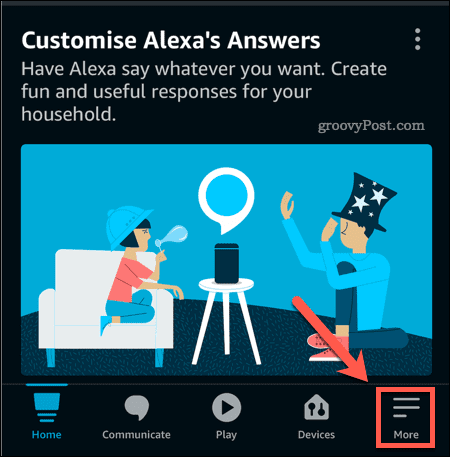
- चुनना दिनचर्या.
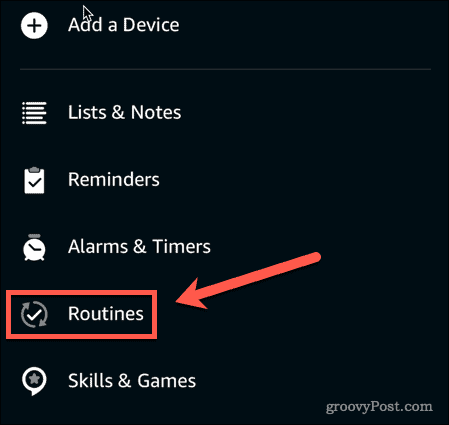
- उस रूटीन पर टैप करें जिसे आप चेक करना चाहते हैं।
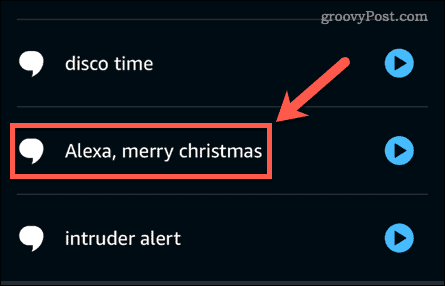
- स्क्रीन के नीचे तक स्क्रॉल करें। यदि आपकी दिनचर्या में आपके इको डिवाइस से प्रतिक्रिया शामिल है, जैसे कि कुछ कहना, या कोई गाना बजाना, तो आप देखेंगे a से अनुभाग दिखा रहा है कि आपकी दिनचर्या को पूरा करने के लिए कौन सा उपकरण स्थापित किया गया है।
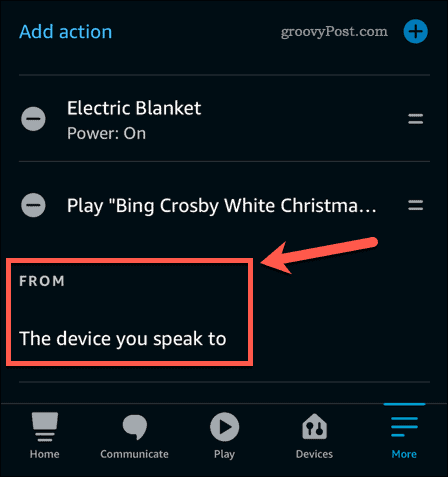
- अगर आप इस विकल्प को बदलना चाहते हैं, तो वर्तमान सेटिंग पर टैप करें।
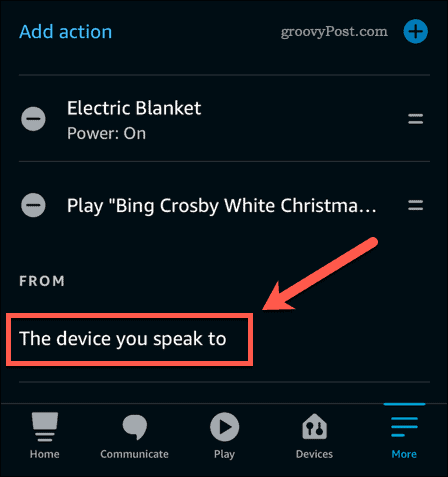
- वह उपकरण चुनें जिसे आप हर बार अपना रूटीन करना चाहते हैं। यदि आप चाहते हैं कि प्रतिक्रिया किसी भी इको डिवाइस से आए, जिसे आप ट्रिगर वाक्यांश कहते हैं, तो चुनें जिस डिवाइस से आप बात करते हैं।
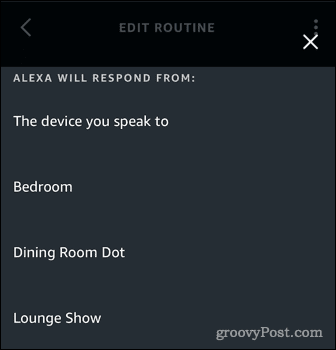
6. अपने डिवाइस का नाम जांचें
यदि आपका रूटीन ऐप से चलाने पर भी ठीक से काम नहीं करता है, तो हो सकता है कि आपने अपने रूटीन में अपने स्मार्ट डिवाइस के लिए गलत नाम दर्ज किए हों। उदाहरण के लिए, आपने 'बेडरूम की रोशनी चालू करें' के बजाय 'बेडरूम रोशनी चालू करें' डाल दिया होगा।
यह केवल समस्या का कारण होने की संभावना है यदि आपने अपना रूटीन सेट करते समय अनुकूलित क्रिया विकल्प का उपयोग किया है। यह विकल्प आपको वांछित क्रिया करने के लिए एलेक्सा से जो कहना है उसे टाइप करने की अनुमति देता है।
अपने एलेक्सा रूटीन में अपने सूचीबद्ध डिवाइस का नाम जांचने के लिए:
- खोलें एलेक्सा अनुप्रयोग।
- स्क्रीन के नीचे, पर टैप करें अधिक चिह्न।
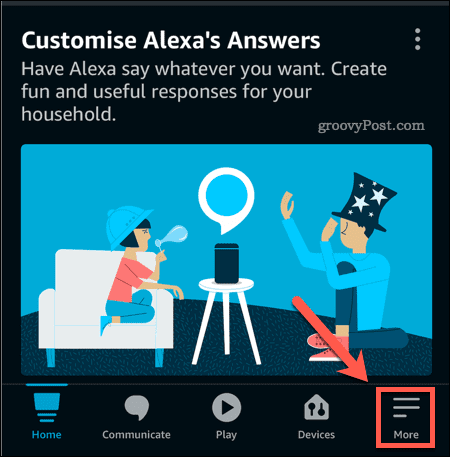
- नल दिनचर्या.
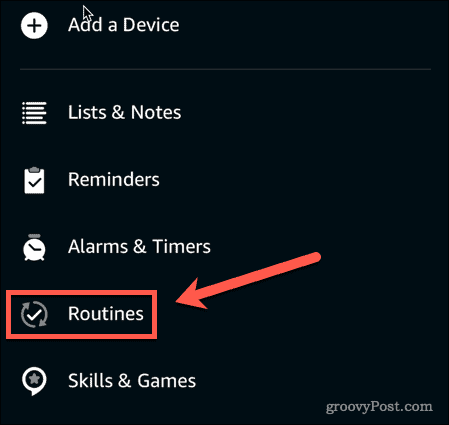
- उस दिनचर्या का चयन करें जिसे आप जांचना चाहते हैं।
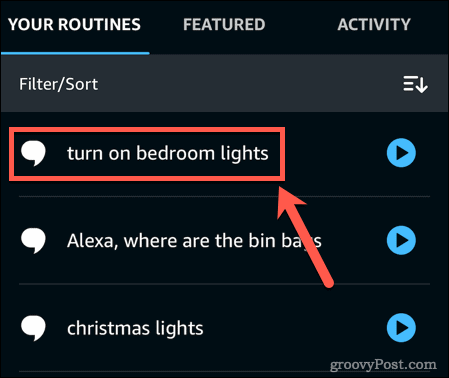
- जांचें कि क्रियाएं सही हैं।
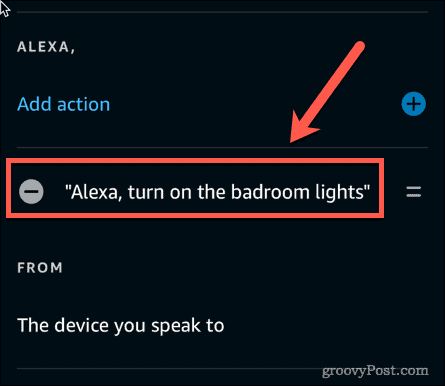
- यदि कोई क्रिया गलत है, तो संपादन करने के लिए उस पर टैप करें।
- सुधारी गई कार्रवाई दर्ज करें।
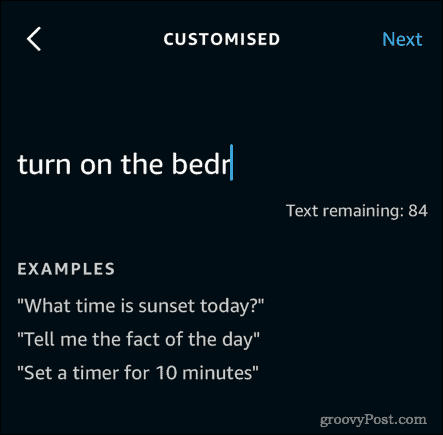
- नल अगला.
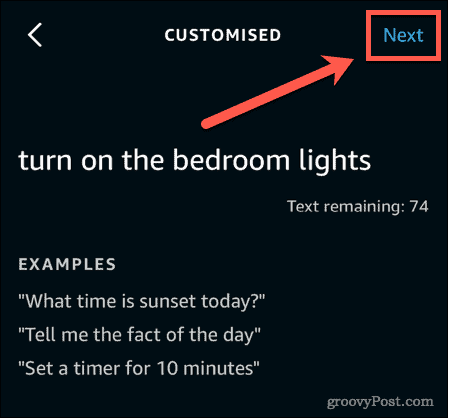
- अब आपका रूटीन अपडेट हो जाएगा।
7. अपना इंटरनेट संपर्क जांचे
हालाँकि कुछ कमांड इंटरनेट कनेक्शन के बिना काम करेंगे, लेकिन एलेक्सा कमांड के विशाल बहुमत को काम करने के लिए इंटरनेट कनेक्शन की आवश्यकता होती है। यदि आपका डिवाइस कनेक्टिविटी खो देता है, तो आप अपने रूटीन का उपयोग नहीं कर पाएंगे।
यह जांचने के लिए कि आपका इको डिवाइस ऑनलाइन है या नहीं:
- खोलें एलेक्सा अनुप्रयोग।
- पर थपथपाना उपकरण.
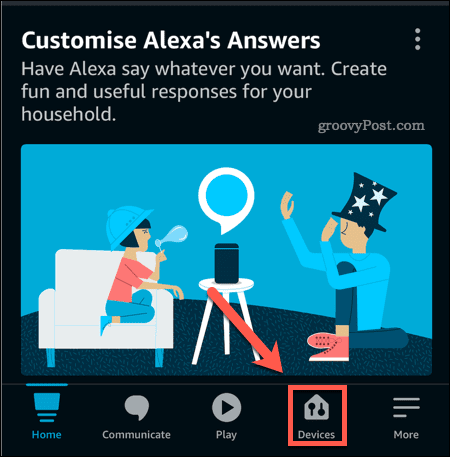
- स्क्रीन के शीर्ष पर, टैप करें इको और एलेक्सा.
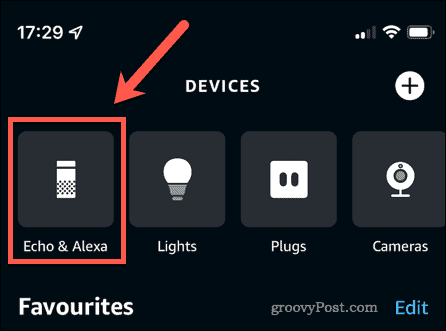
- आप अपने सभी इको डिवाइस सूचीबद्ध देखेंगे। अगर यह कहता है ऑफलाइन, तो एलेक्सा डिवाइस या तो बंद है या कोई इंटरनेट कनेक्शन नहीं है।
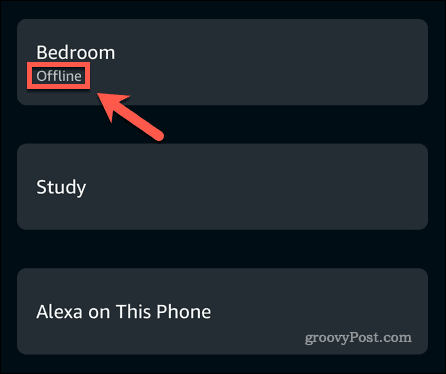
- आप किसी डिवाइस का वर्तमान वाई-फ़ाई नेटवर्क देखने के लिए उस पर टैप कर सकते हैं।
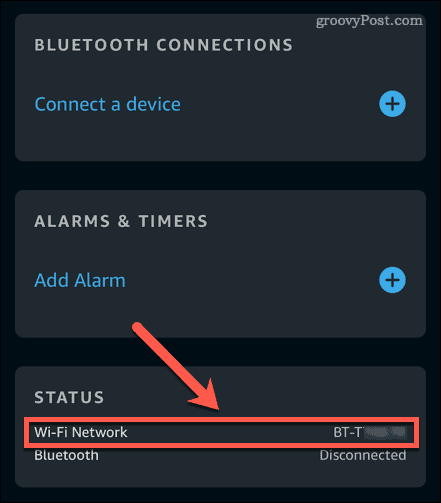
- यदि आप किसी ऑफ़लाइन डिवाइस पर टैप करते हैं, तो आपको इसे इंटरनेट से कनेक्ट करने के निर्देशों के बारे में बताया जाएगा।
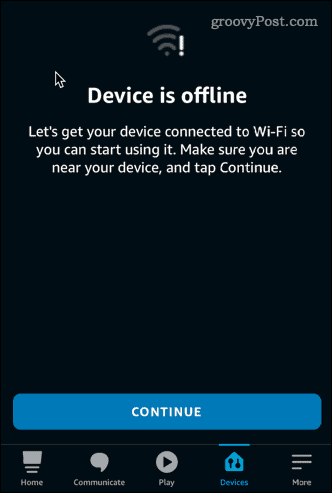
8. अपने डिवाइस को रिबूट करें
यदि उपरोक्त चरणों में से कोई भी काम नहीं करता है, तो अपने डिवाइस को फिर से बंद और चालू करने का प्रयास करें। अपने एलेक्सा डिवाइस को रीबूट करने से आपकी समस्याएं ठीक नहीं हो सकती हैं, लेकिन निश्चित रूप से आपके पास इसे आज़माने से खोने के लिए कुछ नहीं है।
अपने एलेक्सा डिवाइस को रीबूट करने के लिए:
- अपने डिवाइस को पावर आउटलेट से अनप्लग करें।
- अपने डिवाइस को वापस पावर आउटलेट में प्लग करें और इसके रीबूट होने की प्रतीक्षा करें।
- एक बार रिबूट करना पूरा हो जाने पर, अपनी दिनचर्या को फिर से आजमाएं।
एलेक्सा से अधिक प्राप्त करें
यदि आपको एलेक्सा रूटीन के काम न करने की समस्या हो रही है, तो ऊपर दिए गए सुधारों में से एक को मदद करनी चाहिए। यदि आपको अपने एलेक्सा रूटीन के साथ समस्याओं को हल करने का कोई अन्य तरीका मिल गया है, तो कृपया हमें टिप्पणियों में बताएं।
एलेक्सा के साथ आप बहुत कुछ कर सकते हैं। से अपने Roku. को नियंत्रित करना या आपका फायर टीवी प्रति Amazon Echo पर फोन कॉल करना डिवाइस, एलेक्सा आपके विचार से अधिक स्थितियों में मदद कर सकती है। तुम भी व्यक्तिगत आवाज प्रोफाइल सेट करें ताकि एलेक्सा आवाज को अलग बता सके।
अगर आपने अभी अपना पहला एलेक्सा डिवाइस खरीदा है, तो यह है इसे कैसे सेट करें.
अपनी विंडोज 11 उत्पाद कुंजी कैसे खोजें
यदि आपको अपनी विंडोज 11 उत्पाद कुंजी को स्थानांतरित करने की आवश्यकता है या ओएस की एक साफ स्थापना करने के लिए बस इसकी आवश्यकता है,...
Google क्रोम कैश, कुकीज़ और ब्राउज़िंग इतिहास को कैसे साफ़ करें
Chrome आपके ब्राउज़र के प्रदर्शन को ऑनलाइन अनुकूलित करने के लिए आपके ब्राउज़िंग इतिहास, कैशे और कुकीज़ को संग्रहीत करने का एक उत्कृष्ट कार्य करता है। उसका तरीका है...
इन-स्टोर मूल्य मिलान: स्टोर में खरीदारी करते समय ऑनलाइन मूल्य कैसे प्राप्त करें
इन-स्टोर खरीदने का मतलब यह नहीं है कि आपको अधिक कीमत चुकानी होगी। मूल्य-मिलान गारंटी के लिए धन्यवाद, आप खरीदारी करते समय ऑनलाइन छूट प्राप्त कर सकते हैं ...
